HP PSC 1613 User Manual

HP PSC 1600 All-in-One series

HP PSC 1600 All-in-One series
Руководство пользователя

© Hewlett-Packard Development Company, L.P., 2004
Содержащаяся в настоящем документе информация может быть изменена без предварительного уведомления.
Воспроизведение, переработка и перевод без предварительного письменного согласия запрещены и допускаются только в соответствии сзаконами об охранеавторских прав.
Adobe и эмблема Acrobat являются зарегистрированными торговыми марками или торговыми марками компании Adobe Systems Incorporated в США или других странах.
Windows®, Windows NT®, Windows Me®, Windows XP® иWindows 2000® являются зарегистрированными в США торговыми марками корпорации
Microsoft.
Intel® и Pentium® являются зарегистрированными торговыми марками корпорации Intel.
SD™ Card является торговой маркой ассоциации SD Card Association.
Energy Star® и эмблема Energy Star® являются зарегистрированными в США торговыми марками Управления США по охране окружающей среды.
Номер публикации: Q5584-90268 Первое издание: Ноябрь 2004
Уведомление
Единственными гарантиями для продуктов и услуг HP являются гарантии, указанные в явном виде в документации, прилагаемой к таким продуктам и услугам. Никакая содержащаяся здесь информация не должна истолковываться с точки зрения предоставления дополнительной гарантии. HP не несет ответственности за содержащиеся здесь технические или редакторские ошибки или упущения.
Компания Hewlett-Packard не несет ответственности ни за какие косвенные либо случайные убытки,
связанные с или возникшие в результате приобретения или использования данного документа, а также программных средств, описание которых приведено в данном документе.
Примечание. Сведения о нормативных положениях см. в главе Техническая информация.
В ряде стран/регионов копирование перечисленных ниже документов является противозаконным. В спорных случаях рекомендуется получить консультацию у юриста.
●Государственные бумаги и документы:
–Паспорта
–Иммиграционные
документы
–Документы с грифом “для служебного пользования”
–Именные жетоны, удостоверения личности и знаки различия
●Государственные марки: Почтовые марки
Талоны на льготную покупку продуктов
●Чеки и счета государственных учреждений
●Банкноты, дорожные чеки и почтовые переводы
●Депозитарные сертификаты
●Документы, охраняемые авторским правом
Информация по технике безопасности
Предупреждение Во избежание возгорания или поражения электрическим током берегите аппарат от воздействия дождя и влаги.
Во избежание получения ожогов или поражения электрическим током при использовании данного аппарата строго соблюдайте правила техники безопасности.
Предупреждение
Опасность поражения электрическим током.
1.Внимательно прочитайте все инструкции, приведенные в Руководстве по установке.
2.Пользуйтесь только заземленной электрической розеткой при подключении устройства к источнику питания. Если информация о заземлении сетевой розетки отсутствует, обратитесь к электрику, обладающему надлежащим допуском.
3.Соблюдайте все предупреждения и инструкции, указанные на аппарате.
4.Перед чисткой аппарата отсоедините его от сетевой розетки.
5.Не устанавливайте и не используйте аппарат в условиях повышенной влажности; не прикасайтесь к аппарату влажными руками.
6.Надежно установите аппарат на устойчивом основании.
7.Не прокладывайте кабель питания аппарата на проходе, где на него могут наступить, споткнуться об него и повредить кабель питания.
8.Если аппарат не работает должным образом, см. Справку по устранению неполадок.
9.Устройство не содержит деталей, обслуживаемых пользователем. К техническому обслуживанию аппарата допускается только квалифицированный персонал по обслуживанию.
10.Работа аппарата допускается только в хорошо вентилируемом помещении.
Предупреждение В
случае прекращения подачи питания работа на этом устройстве невозможна.
Содержание
1 Обзор аппарата HP All-in-One .......................................................................... |
5 |
|
|
Описание аппарата HP All-in-One ....................................................................... |
5 |
|
Обзор панели управления .................................................................................. |
6 |
|
Обзор меню .......................................................................................................... |
8 |
|
Использование программы HP Image Zone для выполнения |
|
|
дополнительных задач с помощью аппарата HP All-in-One ............................. |
9 |
2 |
Поиск дополнительной информации ........................................................... |
17 |
3 |
Информация о подключении ......................................................................... |
19 |
|
Поддерживаемые типы подключения .............................................................. |
19 |
|
Подключение с помощью кабеля USB ............................................................. |
20 |
|
Использование подключения "Общий принтер в Windows" ............................ |
20 |
|
Использование подключения "Общий принтер" (Macintosh OS X) ................. |
21 |
|
Настройка HP JetDirect 175x ............................................................................. |
21 |
|
Использование Web-сканирования .................................................................. |
23 |
4 Загрузка оригиналов и бумаги ...................................................................... |
25 |
|
|
Загрузка оригинала ............................................................................................ |
25 |
|
Выбор бумаги для копирования и печати ........................................................ |
26 |
|
Загрузка бумаги ................................................................................................. |
27 |
|
Предотвращение заторов бумаги ..................................................................... |
33 |
5 |
Работа с фотографиями ................................................................................. |
35 |
|
Передача фотографий ...................................................................................... |
35 |
|
Редактирование фотографий ........................................................................... |
36 |
|
Обмен фотографиями ....................................................................................... |
38 |
|
Печать фотографий ........................................................................................... |
39 |
6 Использование карты памяти или камеры PictBridge .............................. |
41 |
|
|
Гнезда для карт памяти и порт камеры ............................................................ |
41 |
|
Передача фотографий на компьютер .............................................................. |
43 |
|
Печать фотографий с листа пробных отпечатков ........................................... |
44 |
|
Задание параметров фотопечати ..................................................................... |
46 |
|
Печать фотографий непосредственно с карты памяти .................................. |
49 |
|
Печать фотографий с PictBridge-совместимой цифровой камеры ................ |
51 |
|
Печать текущей фотографии ............................................................................ |
52 |
|
Печать файла DPOF .......................................................................................... |
52 |
7 |
Использование функций копирования ........................................................ |
55 |
|
Установка формата бумаги для копирования .................................................. |
55 |
|
Установка типа бумаги для копирования ......................................................... |
56 |
|
Повышение скорости или качества копирования ............................................ |
58 |
|
Создание нескольких копий с одного оригинала ............................................. |
58 |
|
Копирование двухстраничного черно-белого документа ................................ |
59 |
|
Создание копии фотографии размером 10 на 15 см (4 на 6 дюймов) |
|
|
без рамки ............................................................................................................ |
59 |
|
Создание копии фотографии размером 10 на 15 см (4 на 6 дюйма) на |
|
|
полноразмерной странице ................................................................................ |
60 |
|
Размещение нескольких копий оригинала на одной странице ....................... |
62 |
Руководство пользователя |
1 |
|
Изменение размеров изображения оригинала с помощью |
|
|
нестандартных параметров .............................................................................. |
63 |
|
Изменение размеров изображения оригинала для его размещения на |
|
|
бумаге формата letter или A4 ............................................................................ |
63 |
|
Копирование с бледного оригинала ................................................................. |
64 |
|
Копирование документа, переданного по факсу несколько раз ..................... |
64 |
|
Расширенные возможности обработки светлых тонов копии ........................ |
65 |
|
Создание плаката .............................................................................................. |
66 |
|
Изготовление цветной переводной картинки .................................................. |
67 |
|
Изменение параметров копирования по умолчанию ...................................... |
67 |
|
Остановка копирования ..................................................................................... |
68 |
8 |
Использование функций сканирования ...................................................... |
69 |
|
Сканирование в приложение ............................................................................ |
70 |
|
Отправка отсканированного изображения на карту памяти ........................... |
71 |
|
Остановка сканирования ................................................................................... |
71 |
9 |
Печать с компьютера ...................................................................................... |
73 |
|
Печать из программного приложения .............................................................. |
73 |
|
Изменение параметров печати ......................................................................... |
74 |
|
Остановка задания на печать ........................................................................... |
76 |
10 |
Использование HP Instant Share ................................................................... |
77 |
|
Обзор .................................................................................................................. |
77 |
|
Начало работы ................................................................................................... |
78 |
|
Отправка изображений с помощью аппарата HP All-in-One ........................... |
78 |
|
Отправка изображений с помощью компьютера ............................................. |
80 |
11 |
Заказ расходных материалов ........................................................................ |
85 |
|
Заказ бумаги, диапозитивов или других материалов ...................................... |
85 |
|
Заказ картриджей ............................................................................................... |
85 |
|
Заказ других расходных материалов ............................................................... |
86 |
12 |
Обслуживание аппарата HP All-in-One ......................................................... |
87 |
|
Чистка HP All-in-One .......................................................................................... |
87 |
|
Проверка примерных уровней чернил ............................................................. |
88 |
|
Печать отчета самопроверки ............................................................................ |
89 |
|
Обслуживание картриджей ............................................................................... |
90 |
|
Изменение параметров аппарата ................................................................... |
100 |
13 |
Информация по устранению неполадок ................................................... |
103 |
|
Перед обращением в центр технической поддержки HP .............................. |
104 |
|
Просмотр файла Readme ................................................................................ |
104 |
|
Устранение неполадок установки ................................................................... |
105 |
|
Устранение неполадок во время работы ....................................................... |
117 |
|
Обновление аппарата ..................................................................................... |
120 |
14 |
Получение поддержки HP ............................................................................. |
123 |
|
Техническая поддержка и информация в сети Интернет ............................. |
123 |
|
Гарантийное обслуживание ............................................................................ |
123 |
|
Техническая поддержка HP ............................................................................ |
124 |
|
Получение серийного номера и сервисного идентификационного |
|
|
номера .............................................................................................................. |
124 |
|
Номер для обращения в Северной Америке в течение гарантийного |
|
|
срока ................................................................................................................. |
125 |
|
Номера для обращения в других странах/регионах ...................................... |
125 |
|
Call in Australia under warranty and post-warranty ........................................... |
128 |
2 |
HP PSC 1600 All-in-One series |
Содержание |
|
|
|
Call HP Korea customer support ....................................................................... |
128 |
|
Call HP Japan support ....................................................................................... |
129 |
|
Подготовка аппарата HP All-in-One к транспортировке ................................ |
129 |
15 |
ОГРАНИЧЕННАЯ ГАРАНТИЯ Hewlett-Packard ........................................... |
133 |
|
Срок действия ограниченной гарантии .......................................................... |
133 |
|
Условия ограниченной гарантии ..................................................................... |
133 |
|
Ограничение гарантии ..................................................................................... |
134 |
|
Ограничение ответственности ........................................................................ |
134 |
|
Местное законодательство ............................................................................. |
134 |
|
Информация об ограниченной гарантии в странах/регионах ЕС ................. |
135 |
16 |
Техническая информация ............................................................................ |
137 |
|
Требования к системе ..................................................................................... |
137 |
|
Характеристики бумаги ................................................................................... |
137 |
|
Характеристики печати .................................................................................... |
139 |
|
Характеристики копирования .......................................................................... |
139 |
|
Характеристики карт памяти ........................................................................... |
140 |
|
Характеристики сканирования ........................................................................ |
140 |
|
Физические характеристики ............................................................................ |
140 |
|
Характеристики питания .................................................................................. |
141 |
|
Характеристики окружающей среды .............................................................. |
141 |
|
Дополнительные характеристики ................................................................... |
141 |
|
Программа охраны окружающей среды ......................................................... |
141 |
|
Заявления о соответствии стандартам .......................................................... |
142 |
|
Declaration of conformity (European Economic Area) ....................................... |
145 |
|
Declaration of Conformity .................................................................................. |
145 |
Указатель................................................................................................................. |
147 |
|
Руководство пользователя |
3 |
4 |
HP PSC 1600 All-in-One series |

1 Обзор аппарата HP All-in-One
Многими функциями аппарата HP All-in-One можно пользоваться, не включая компьютер. Такие задачи, как создание копии или печать фотографий с карты памяти, можно выполнять с помощью аппарата HP All-in-One быстро и легко.
Эта глава содержит описание функций аппарата HP All-in-One и панели управления, а также инструкции по запуску программного обеспечения
HP Image Zone.
Совет С помощью программы HP Image Zone, установленной на компьютере, можно использовать дополнительные функции аппарата HP All-in-One. Программа содержит улучшенные функциональные возможности для копирования, сканирования и работы с фотографиями. Для получения дополнительной информации см. экранную справку программы HP Image Zone и раздел Использование программы
HP Image Zone для выполнения дополнительных задач с помощью аппарата HP All-in-One.
Описание аппарата HP All-in-One
Цифра Описание
1Крышка
2Стекло
3Гнезда для карт памяти и порт камеры
4Направляющая ширины бумаги
5Удлинитель лотка для бумаги
6Лоток для бумаги
One-in-All HP аппарата Обзор
Руководство пользователя |
5 |

Обзор аппарата HP All-in-One
Глава 1
(продолжение на следующей странице)
Цифра Описание
7Панель управления
8Дисплей панели управления
9Задняя дверца очистки
10Задний порт USB
11Разъем подключения питания
Обзор панели управления
|
|
|
|
|
|
|
|
|
|
|
|
|
|
|
|
|
|
|
|
|
|
|
|
|
|
|
|
|
|
|
|
|
|
|
|
|
|
|
|
|
|
|
|
|
|
|
|
|
|
|
|
|
|
|
|
|
|
|
|
|
|
|
|
|
|
|
|
|
|
|
|
Цифра |
Название и описание |
||||||
1Дисплей панели управления. Просмотр меню, имен файлов фотографий и сообщений. Для удобства просмотра дисплей на панели инструментов можно поднимать и поворачивать.
2Вкл. Включение или выключение аппарата HP All-in-One. Когда аппарат HP All-in-One выключен, нанего все равно подается питание. Чтобы полностью отсоединить аппарат HP All-in-One от источника питания, выключите аппарат, а затем отсоедините кабель питания от сети.
6 |
HP PSC 1600 All-in-One series |

(продолжение на следующей странице)
Цифра |
Название и описание |
3Настройка. Доступ к системе меню для распечатки отчетов, выполнения операций по обслуживанию и получения справки.
4Стрелка влево. Уменьшение значения или переход к предыдущим именам файлов при их просмотре на дисплее панели управления.
5OK. Выбор меню, параметра или значения, отображаемого на дисплее панели управления.
6Меню Фото. Выбор фотографий для печати, копирование фотографий, изменение размера изображения, изменение размера и типа бумаги, изменение компоновки или настройка качества фотографий.
7Выбор фотографий. Выбор фотографий для печати с карты памяти.
8ПЕЧАТЬ ФОТО. Печать выбранных фотографий с карты памяти.
9Сканировать в. Выбор места назначения для сканирования.
10Меню Копирование. Выбор параметров копирования, например количества копий, формата и типа бумаги.
11Уменьшить/Увеличить. Уменьшение или увеличение оригинала в соответствии с определенным размером бумаги, загруженной в лоток для бумаги.
12ЗАПУСК КОПИРОВАНИЯ, Ч/Б. Запуск задания черно-белого копирования.
13ЗАПУСК КОПИРОВАНИЯ, ЦВЕТ. Запуск задания цветного копирования.
14Количество копий. Установка необходимого количества копий.
15ЗАПУСК СКАНИРОВАНИЯ. Запуск задания сканирования и его отправка в место назначения, выбранное при нажатии кнопки Сканировать в.
16Лист пробных отпечатков. Печать листа пробных отпечатков, если карта памяти вставлена в гнездо для карты памяти. На листе пробных отпечатков содержатся миниатюрные изображения фотографий, имеющихся на карте памяти. Можно выбрать фотографии на листе пробных отпечатков, а затем распечатать эти фотографии, отсканировав лист пробных отпечатков.
17Стрелка вправо. Увеличение значений или переход к следующим именам файлов при их просмотре на дисплее панели управления.
18Отмена. Остановка задания, выход из меню или настройки параметров.
One-in-All HP аппарата Обзор
Руководство пользователя |
7 |

Обзор аппарата HP All-in-One
Глава 1
Обзор меню
Приведенная ниже таблица представляет собой краткий справочник по меню верхнего уровня, которые отображаются на дисплее панели управления аппарата HP All-in-One.
Меню Копирование
Разм.бум.для коп Тип бумаги Качество копии Светлее/Темнее Расшир. функции Интенсивн. цвета Зад.нов.зав.пар.
Меню Сканировать в
HP Image Zone
Microsoft Word Adobe Photoshop HP Instant Share
Меню Сканировать в содержит доступные места назначения, в том числе установленные на компьютере приложения. Поэтому меню Сканировать в может содержать места, отличные от указанных.
Меню Фото
Выбор фотографий Количество копий Размер изображ.
Формат бумаги Тип бумаги Стиль компоновки Автофокус Цифр. осветление Зад.нов.зав.пар.
8 |
HP PSC 1600 All-in-One series |

Меню Лист пробн. отп.
Печать
Сканирование
Меню Настройка
1.Меню справки
2.Печать отчета
3.Средства
4.Предпочтения
Выбор параметра Меню справки в Меню Настройка позволяет быстро находить справку по основным разделам. Основная часть информации представлена на экране компьютера, подключенного к устройству.
Использование программы HP Image Zone для выполнения дополнительных задач с помощью аппарата HP All-in-One
Программное обеспечение HP Image Zone устанавливается на компьютере при настройке HP All-in-One. Для получения дополнительной информации см. Руководство по установке, которое входит в комплект поставки аппарата.
Процедура запуска программы HP Image Zone отличается в зависимости от используемой операционной системы.
●При использовании компьютера с операционной системой Windows точкой доступа к программе HP Image Zone является окно Директор HP.
●На компьютере Macintosh с операционной системой OS 10.1.5 или более поздней версии для доступа к программе HP Image Zone необходимо использовать окно HP Image Zone.
●На компьютере Macintosh с операционной системой OS 9.2.6 или более ранней версии для доступа к программе HP Image Zone необходимо использовать окно Директор HP.
Точка доступа является местом для запуска программного обеспечения
HP Image Zone и служб.
Можно быстро и просто расширить функциональные возможности HP All-in-One благодаря использованию программного обеспечения HP Image Zone. В настоящем руководстве имеются поля, подобные этому, в которых содержатся советы для текущего раздела, а также полезная информация по выполнению проектов.
One-in-All HP аппарата Обзор
Руководство пользователя |
9 |

Обзор аппарата HP All-in-One
Глава 1
Доступ к программному обеспечению HP Image Zone (Windows)
Откройте Директор HP, используя ярлык на рабочем столе, значок на панели задач или меню кнопки Пуск. Функции программного обеспечения HP Image Zone появятся в Директор HP.
Открытие Директор HP
1.Выполните одно из указанных ниже действий.
–На рабочем столе Windows дважды нажмите значок Директор HP.
–Справа на панели задач Windows дважды нажмите значок Контроль цифровой обработки изображений Hewlett-Packard.
–На панели задач нажмите кнопку Пуск, выберите последовательно
Программы или Все программы, HP, а затем выберите Директор.
2.Нажмите в поле Выбор устройства, чтобы отобразился список установленных устройств.
3.Выберите аппарат HP All-in-One.
Примечание. Значки на приведенном ниже рисунке программы Директор HP могут отображаться на разных компьютерах по-разному. Значки в окне программы Директор HP изменяются в зависимости от того, какое устройство выбрано. Если для выбранного устройства отсутствуют тот или иной элемент или функция, то соответствующие им значки не будут отображаться в окне программы Директор HP.
Совет Если в окне программы Директор HP на вашем компьютере не отображается ни одного значка, возможно, во время установки программного обеспечения произошла ошибка. Чтобы устранить эту проблему, удалите программу одним из способов, описанных в разделе Удалите, а затем заново установите программное обеспечение.
Кнопка |
Название и назначение |
Сканировать изображение. Сканирование фотографии, изображения или рисунка и его отображение в окне программы HP Image Zone.
Сканировать документ. Сканирование документа, содержащего текст или текст и графику, а также его отображение в выбранной программе.
Создать копии. Отображение диалогового окна "Копирование" для выбранного устройства, в котором можно создать печатную копию изображения или документа. Можно выбрать качество копирования, количество копий, цвет и формат.
HP Image Zone. Отображение окна HP Image Zone, в котором можно выполнять указанные ниже операции.
●Просмотр и редактирование изображений
●Печать фотографий различного размера
10 |
HP PSC 1600 All-in-One series |

(продолжение на следующей странице)
Кнопка |
Название и назначение |
●Создание и печать фотоальбомов, почтовых открыток или рекламных листков
●Создание компакт-диска мультимедиа
●Распространение изображений по электронной почте или с помощью web-узла
Передать изображения. Отображение окна "Программа передачи изображений HP", в котором можно передавать изображения с аппарата HP All-in-One и сохранять их на компьютер.
Программа просмотра документов. Импортирование, поиск,
редактирование, просмотр, обработка, печать и отправка документов.
Примечание. Информацию по дополнительным функциям и элементам меню, например, "Обновление программ", "Творческие идеи" и
"HP Shopping", см. в экранной Справке по программе HP Image Zone.
Кроме того, имеется несколько меню и элементов с раскрывающимися списками, с помощью которых можно выбрать устройство, которое следует использовать, проверить его состояние, настроить различные параметры программного обеспечения и получить доступ к экранной справке. Следующая таблица содержит пояснения для этих элементов.
Элемент |
Назначение |
Справка |
Используйте этот элемент для вызова Справки по программе |
|
HP Image Zone, в которой содержится справка по программному |
|
обеспечению и информация по устранению неполадок для аппарата |
|
HP All-in-One. |
Выбрать |
Используйте этот элемент для выбора устройства в списке |
устройство |
установленных устройств, которое необходимо использовать. |
Параметры |
Используйте этот элемент для просмотра или изменения различных |
|
параметров аппарата HP All-in-One, например параметров печати, |
|
сканирования или копирования. |
Состояние |
Используйте этот элемент для отображения текущего состояния |
|
аппарата HP All-in-One. |
Доступ к программному обеспечению HP Image Zone (Macintosh OS 10.1.5 или более поздних версий)
Примечание. Macintosh OS 10.0.0 - 10.1.4 не поддерживается.
При установке программного обеспечения HP Image Zone в панели Dock появляется значок HP Image Zone.
One-in-All HP аппарата Обзор
Руководство пользователя |
11 |
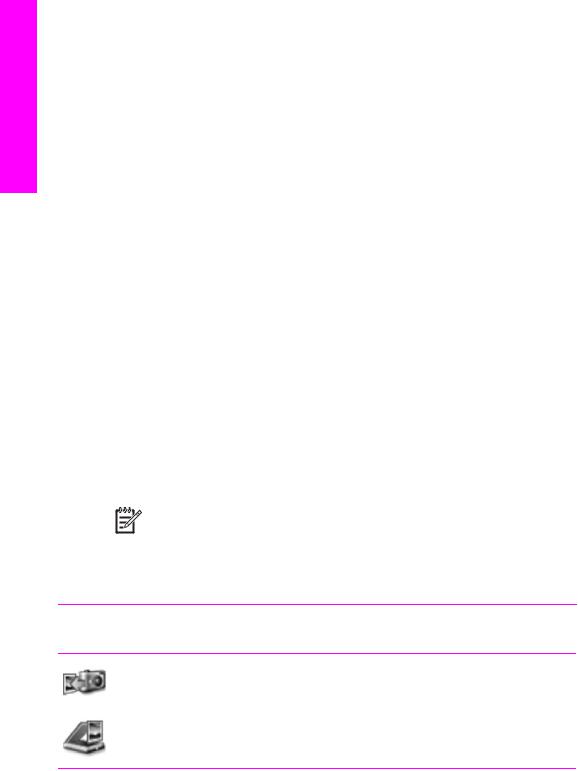
Обзор аппарата HP All-in-One
Глава 1
Доступ к программному обеспечению HP Image Zone можно получить одним из двух способов:
●В окне программы HP Image Zone
●В меню Dock программы HP Image Zone
Используйте окно HP Image Zone
Окно HP Image Zone имеет два основных элемента:
●Область дисплея для вкладок Products/Services (Продукты/Службы)
–На вкладке Products (Продукты) можно получить доступ ко многим элементам продуктов HP для обработки изображений, например к раскрывающимся меню установленных продуктов и списку заданий, доступных для данного продукта. Этот список может содержать такие задания, как копирование, сканирование или передача изображений. При выборе задания будет запущено приложение, используемое для его выполнения.
–На вкладке Services (Службы) можно получить доступ к приложения цифровой обработки изображений, которые могут помочь в просмотре, редактировании, управлении и совместном использовании изображений.
●Текстовое поле Search HP Image Zone Help (Поиск в справке по программе
HP Image Zone)
С помощью текстового поля Search HP Image Zone Help (Поиск в справке по программе HP Image Zone) можно выполнять поиск в HP Image Zone Help (СправкепопрограммеHP Image Zone) поключевымсловамилифразам.
Открытие окна HP Image Zone
Нажмите значок HP Image Zone в панели Dock. Появится окно HP Image Zone.
В программе HP Image Zone отображаются только элементы HP Image Zone, которые подходят только выбранного устройства.
Примечание. Значки в приведенной ниже таблице могут отображаться на разных компьютерах по-разному. Значки в окне программы HP Image Zone изменяются в зависимости от того, какое устройство выбрано. Если для выбранного устройства отсутствуют тотили иной элемент или функция, то этот элемент или функция не будут отображаться в окне программы HP Image Zone.
Продукты |
|
Значок |
Функция и назначение |
|
Unload Images (Выгрузить изображения). Используйте эту функцию для |
|
переноса изображений с карты памяти на компьютер. |
|
Scan Picture (Сканировать изображение). Используйте этот элемент для |
|
сканирования изображения и его отображения в программе Галерея HP. |
12 |
HP PSC 1600 All-in-One series |
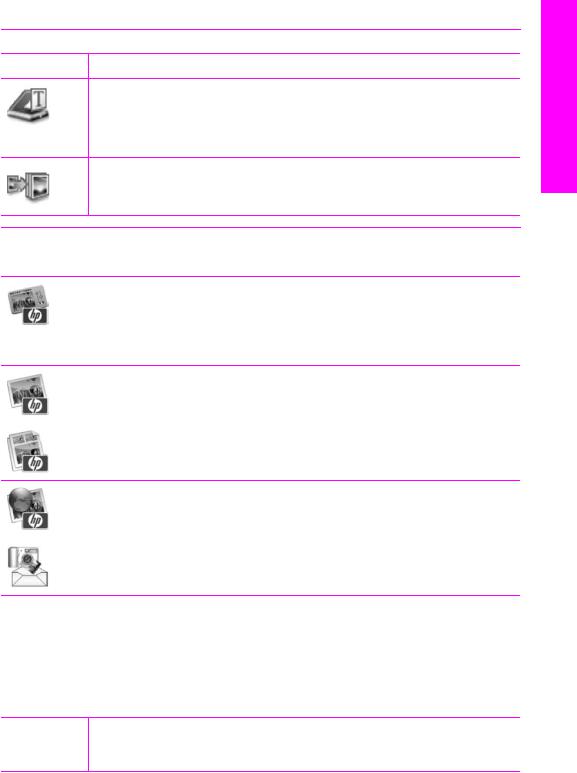
(продолжение на следующей странице)
Продукты |
|
Значок |
Функция и назначение |
Scan to OCR (Сканировать в программу OCR). Используйте этот элемент для сканирования текста и его отображения в выбранной программе текстового редактора.
Примечание. Эта функция доступна не во всех странах/регионах.
Make Copies (Создать копии). Используйте этот элемент для создания черно-белой или цветной копии.
Services (Службы)
Значок |
Функция и назначение |
|
HP Image Edit (Редактирование изображений HP). Используйте этот |
|
элемент для редактирования изображений (10.2 и более поздней |
|
версии). |
|
Используйте этот элемент для просмотра и редактирования |
|
изображений (только 10.1.5). |
|
Галерея HP. Используйте этот элемент для просмотра изображений |
|
(10.2 и более поздней версии). |
|
HP Image Print (Печать изображений HP). Используйте эту функцию для |
|
печати изображений из альбома с помощью одного из следующих |
|
шаблонов. |
|
HP Instant Share. Используйте эту функцию для открытия клиентского |
|
приложения HP Instant Share (только 10.2 и более поздней версии). |
|
HP Email Portal (Портал электронной почты HP). Используйте этот |
|
элемент, чтобы без проблем отправлять фотографии по электронной |
|
почте. |
Кроме значков элементов, имеется несколько меню и элементов с раскрывающимися списками, с помощью которых можно выбрать устройство, которое следует использовать, проверить его состояние, настроить различные параметры программного обеспечения и получить доступ к экранной справке. Следующая таблица содержит пояснения для этих элементов.
Элемент  Назначение
Назначение
Select Device Используйте этот элемент для выбора устройства в списке (Выбрать установленных устройств, которое необходимо использовать. устройство)
One-in-All HP аппарата Обзор
Руководство пользователя |
13 |
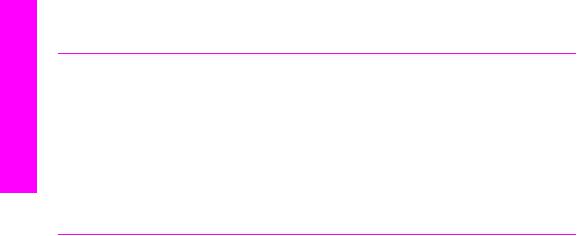
Обзор аппарата HP All-in-One
Глава 1 (продолжение на следующей странице)
Элемент  Назначение
Назначение
Settings Используйте этот элемент для просмотра или изменения различных (Параметры) параметров аппарата HP All-in-One, например параметров печати,
|
сканирования или копирования. |
Search |
Используйте этот элемент для поиска в Справке по программе |
HP Image |
HP Image Zone, в которой содержится справка по программному |
Zone Help |
обеспечению и информация по устранению неполадок для аппарата |
(Поиск в |
HP All-in-One. |
справке по |
|
программе |
|
HP Image |
|
Zone) |
|
Использование меню Dock программы HP Image Zone
Меню Dock программы HP Image Zone содержит ярлыки для служб HP Image Zone. В меню Dock автоматически добавляются все приложения, которые содержатся в списке на вкладке Services (Службы) в окне HP Image Zone. Можно также задать настройки HP Image Zone для добавления других элементов в меню, например заданий с вкладки списка Products (Продукты) или HP Image Zone Help (Справка по программе HP Image Zone). Для получения дополнительной информации см. HP Image Zone Help (Справку по программе
HP Image Zone).
Отображение меню Dock программы HP Image Zone
Поместив указатель на значок Dock программы HP Image Zone, нажмите кнопку мыши и удерживайте ее нажатой.
Доступ к программному обеспечению HP Image Zone (Macintosh OS 9.2.6 или более ранних версий)
Программа Директор HP является точкой доступа к программному обеспечению HP Image Zone. В зависимости от функциональных возможностей аппарата HP All-in-One программа Директор HP позволяет инициализировать такие
функции устройства, как сканирование, копирование или загрузка изображений с цифровой камеры или карты памяти. Кроме того, программу Директор HP можно использовать для открытия программы Галерея HP с целью просмотра, изменения и управления изображениями на компьютере.
Открытие HP Директор HP
1.Доступ к программному обеспечению HP Image Zone можно получить одним из двух способов:
–Дважды нажмите на значок программы Директор HP.
–Дважды нажмите на значок программы Директор HP в папке
Applications:Hewlett-Packard:HP Photo and Imaging Software
(Приложения:Hewlett-Packard:Программа для обработки фотографий и изображений HP).
14 |
HP PSC 1600 All-in-One series |
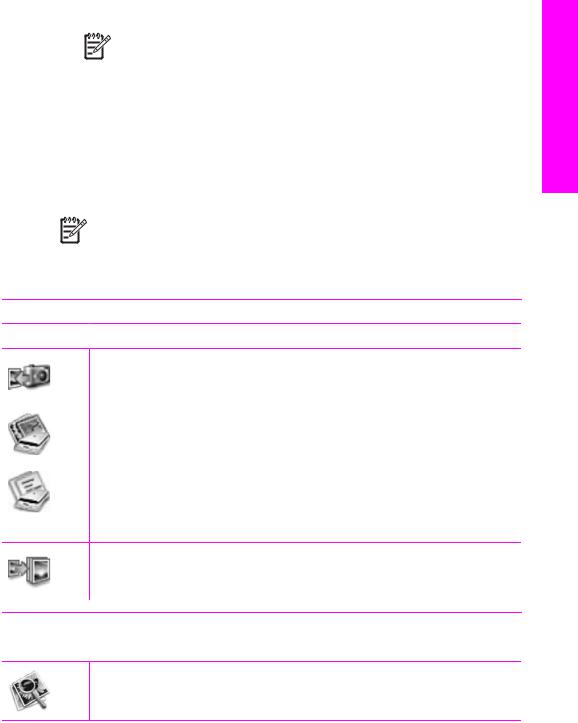
Примечание. При установке нескольких различных устройств HP (например, аппарата HP All-in-One, камеры и сканера HP) на рабочем столе будет отображаться значок Директор HP для каждого устройства. Однако при установке двух устройств одного типа (например, при наличии портативного компьютера, который подключен к двум различным аппаратам HP All-in-One, один из которых установлен на работе, а другой - дома) на рабочем столе будет отображаться только один значок Директор HP.
2.Появится окно Директор HP.
В программе Директор HP отображаются кнопки заданий только выбранных устройств.
Примечание. Значки в приведенной ниже таблице могут отображаться на разных компьютерах по-разному. Значки в меню Директор HP изменяются в зависимости от того, какое устройство выбрано. Если для выбранного устройства отсутствуют тот или иной элемент или функция, то соответствующие им значки не будут отображаться.
Задания для устройства Значок  Назначение
Назначение
Unload Images (Выгрузить изображения). Используйте эту функцию для переноса изображений с карты памяти на компьютер.
Scan Picture (Сканировать изображение). Используйте этот элемент для сканирования изображения и его отображения в программе Галерея HP.
Scan Document (Сканировать документ). Используйте этот элемент для сканирования текста и его отображения в выбранной программе текстового редактора.
Примечание. Эта функция доступна не во всех странах/регионах.
Make Copies (Создать копии). Используйте этот элемент для создания черно-белой или цветной копии.
Manage and Share (Использование и распространение)
Значок  Назначение
Назначение
Галерея HP. Используйте этот элемент для отображения окна программы Галерея HP, в котором можно просмотреть и отредактировать изображения.
Кроме функции Галерея HP, некоторые элементы меню без значков позволяют выбирать другие приложения на компьютере, изменять настройки функций в
One-in-All HP аппарата Обзор
Руководство пользователя |
15 |

Обзор аппарата HP All-in-One
Глава 1
аппарате HP All-in-One, а также получать доступ к экранной справке. Следующая таблица содержит пояснения для этих элементов.
Manage and Share (Использование и распространение)
Элемент |
Назначение |
More |
Используйте этот элемент для выбора других приложений, |
Applications |
установленных на компьютере. |
(Дополнитель |
|
ные |
|
приложения) |
|
HP on the |
Используйте этот элемент для выбора web-узла HP. |
Web (Web- |
|
узел HP) |
|
HP Help |
Используйте этот элемент для выбора способа получения помощи в |
(Справка HP) |
отношении аппарата HP All-in-One. |
Settings |
Используйте этот элемент для просмотра или изменения различных |
(Параметры) |
параметров аппарата HP All-in-One, например параметров печати, |
|
сканирования или копирования. |
16 |
HP PSC 1600 All-in-One series |

2 Поиск дополнительной информации
Информация об установке и использовании аппарата HP All-in-One доступна во многих источниках, как печатных, так и экранных.
Руководство по установке
В Руководстве по установке содержатся инструкции по установке аппарата HP All-in-One и установке программного обеспечения. Шаги следует выполнять точно в указанном порядке.
Если во время установки возникнут проблемы, см. "Устранение неполадок" в последнем разделе Руководства по установке, Информация по устранению неполадок или посетите web-узел www.hp.com/support.
|
Руководство пользователя |
|
User Guide |
||
HP PSC 1600 series |
|
|
|
|
В Руководстве пользователя содержится информация |
|
|
|
|
|
об использовании аппарата HP All-in-One, включая |
|
|
советы по устранению неполадок и пошаговые |
|
|
инструкции. |
|
|
Знакомство с HP Image Zone |
|
|
|
|
|
Знакомство с HP Image Zone - это увлекательный |
|
|
интерактивный обзор программного обеспечения, |
|
|
прилагаемого к аппарату HP All-in-One. Он позволяет |
|
|
узнать, как HP Image Zone может помочь при |
|
|
редактировании, упорядочивании и печати фотографий. |
|
|
Директор HP |
|
|
Программа Директор HP обеспечивает простой доступ |
|
|
к программным приложениям, параметрам по |
|
|
умолчанию, информации о состоянии и экранной |
|
|
справке для аппарата HP. Чтобы запустить программу |
|
|
Директор HP, дважды нажмите значок Директор HP на |
|
|
рабочем столе. |
|
|
Справка по программе HP Image Zone |
дополнительной Поиск информации
Руководство пользователя |
17 |

Поиск дополнительной информации
Глава 2 (продолжение на следующей странице)
Справка по программе HP Image Zone содержит подробную информацию об использовании этого программного обеспечения для аппарата HP All-in-One.
|
|
|
|
|
|
|
● |
В разделе Получение пошаговых инструкций |
|
|
|
|
|
|
|
|
содержится информация об использовании |
|
|
|
|
|
|
|
|
программы HP Image Zone для аппаратов HP. |
|
|
|
|
|
|
|
● |
Тема Знакомство с возможностями содержит |
|
|
|
|
|
|
|
|
более конкретную информацию об операциях, |
|
|
|
|
|
|
|
|
которые можно выполнять с помощью HP Image |
|
|
|
|
|
|
|
|
Zone и устройств HP. |
|
|
|
|
|
|
|
● |
Для получения помощи и обновлений |
|
|
|
|
|
|
|
|
программного обеспечения HP см. раздел |
|
|
|
|
|
|
|
|
Устранение неполадок и поддержка. |
|
|
|
|
|
|
|
Экранная справка аппарата |
|
|
|
|
|
|
|
|
Экранная справка имеется на аппарате и содержит |
|
|
|
|
|
|
|
|
дополнительную информацию по отдельным темам. |
|
|
|
|
|
|
|
|
Доступ к экранной справке можно получить с панели |
|
|
|
|
|
|
|
|
||
|
|
|
|
|
|
|
управления. |
|
|
|
|
|
|
|
|
1. |
Нажмите кнопку Настройка на панели управления. |
|
|
|
|
|
|
|
||
|
|
|
|
|
|
|
|
На дисплее панели управления появится меню |
|
|
|
|
|
|
|
|
справки. |
|
|
|
|
|
|
|
2. |
Нажмите OK. |
|
|
|
|
|
|
|
3. |
Нажмите или для прокрутки списка доступных |
|
|
|
|
|
|
|
|
параметров. |
|
|
|
|
|
|
|
4. |
Нажмите кнопку OK, чтобы просмотреть |
|
|
|
|
|
|
|
|
выбранную тему на экране компьютера. |
|
|
|
|
|
|
|
Файл Readme |
|
|
|
|
|
|
|
|
В файле Readme содержится самая последняя |
|
|
|
|
|
|
|
|
информация, которая может отсутствовать в других |
|
|
|
|
|
|
|
|
публикациях. |
|
|
|
|
|
|
|
|
Для доступа к файлу Readme необходимо установить |
|
|
|
|
|
|
|
|
программное обеспечение. |
|
www.hp.com/support |
При наличии доступа к Интернету справку и поддержку |
|||||||
|
|
|
|
|
|
|
можно получить на web-узле HP. На этом web-узле |
|
имеется информация о технической поддержке, драйверах, расходных материалах и о порядке оформления заказов.
18 |
HP PSC 1600 All-in-One series |

3 Информация о подключении
Аппарат HP All-in-One оснащен портом USB, предназначенным для прямого подключения к компьютеру с помощью кабеля USB. Его также можно подключать по сети, для чего необходимо использовать внешний сервер печати (HP JetDirect 175x). HP JetDirect можно приобрести в качестве дополнительного устройства для аппарата HP All-in-One. Он позволяет легко и без высоких затрат использовать аппарат в качестве общего ресурса в сети Ethernet.
Поддерживаемые типы подключения
Описание |
Число |
Поддерживаемые |
Инструкции по |
|
подключенных |
функции |
установке |
|
компьютеров, |
программного |
|
|
рекомендуемое |
обеспечения |
|
|
для наивысшей |
|
|
|
производитель- |
|
|
|
ности |
|
|
Соединение USB |
Один компьютер |
Поддерживаются |
Подробные |
|
подключен к |
все функции. |
инструкции см. в |
|
аппарату |
|
Руководстве по |
|
HP All-in-One с |
|
установке. |
|
помощью кабеля |
|
|
|
USB. |
|
|
|
Порт USB |
|
|
|
расположен на |
|
|
|
задней панели |
|
|
|
аппарата. |
|
|
Общий принтер в |
Пять. |
Поддерживаются |
Инструкции по |
Windows |
“Главный” |
все функции, |
установке см. в |
|
активизированные |
разделе |
|
|
компьютер должен |
||
|
на главном |
Использование |
|
|
постоянно работать, |
||
|
иначе ни на одном |
компьютере. На |
подключения |
|
других компьютерах |
'Общий принтер в |
|
|
из компьютеров не |
||
|
поддерживается |
Windows'. |
|
|
удастся выполнить |
||
|
печать с помощью |
только печать. |
|
|
|
|
|
|
аппарата |
|
|
|
HP All-in-One. |
|
|
Общий принтер |
Пять. |
Поддерживаются |
Инструкции по |
(Macintosh) |
“Главный” |
все функции, |
установке см. в |
|
активизированные |
разделе |
|
|
компьютер должен |
||
|
на главном |
Использование |
|
|
постоянно работать, |
||
|
иначе ни на одном |
компьютере. На |
подключения |
|
других компьютерах |
|
|
|
|
|
подключении о Информация
Руководство пользователя |
19 |
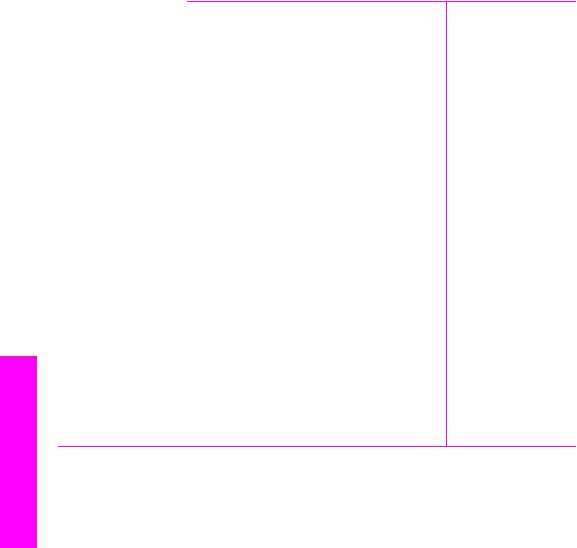
Информация о подключении
HP JetDirect |
|
информации о |
|
|
функции Webscan |
|
|
доступны не во всех |
|
|
|
|
см. раздел |
|
|
странах/регионах. |
|
|
|
|
Использование Web- |
|
|
Глава 3 |
|
|
|
|
сканирования. |
|
|
|
Копирование и |
|
|
|
печать |
|
|
|
поддерживаются с |
|
|
|
панели управления |
|
|
|
аппарата |
|
|
|
HP All-in-One. |
|
|
(продолжение на следующей странице) |
|
|
|
Описание |
Число |
Поддерживаемые |
Инструкции по |
|
подключенных |
функции |
установке |
|
компьютеров, |
программного |
|
|
рекомендуемое |
обеспечения |
|
|
для наивысшей |
|
|
|
производитель- |
|
|
|
ности |
|
|
|
из компьютеров не |
поддерживается |
'Общий принтер' |
|
удастся выполнить |
только печать. |
(Macintosh OS X). |
|
печать с помощью |
|
|
|
аппарата |
|
|
|
HP All-in-One. |
|
|
Подключение к сети |
Пять компьютеров, |
Поддерживается |
Инструкции по |
с помощью HP |
подключенных по |
только печать и |
установке см. в |
JetDirect 175x |
сети. |
функция Webscan. |
разделе Настройка |
(J6035C) |
|
Для получения |
HP JetDirect 175x. |
Продукты |
|
дополнительной |
|
|
|
|
|
Подключение с помощью кабеля USB
Подробные инструкции по подключению компьютера к аппарату HP All-in-One с помощью кабеля USB содержатся в Руководстве по установке, прилагаемом к аппарату.
Использование подключения "Общий принтер в
Windows"
Если ваш компьютер работает в сети, а к другому компьютеру в сети с помощью кабеля USB подключен аппарат HP All-in-One, то при подключении "Общий принтер в Windows" этот аппарат можно использовать в качестве принтера. Компьютер, напрямую подключенный к аппарату HP All-in-One, выступает в роли главного компьютера для принтера и обладает полным набором функций. Ваш
20 |
HP PSC 1600 All-in-One series |

компьютер называется клиентом и обладает доступом только к функциям печати. Все другие функции должны выполняться на главном компьютере.
Активизация подключения "Общий принтер в Windows"
См. руководство пользователя, прилагаемое к компьютеру, или экранную справку по системе Windows.
Использование подключения "Общий принтер" (Macintosh OS X)
Если ваш компьютер работает в сети, а к другому компьютеру в сети с помощью кабеля USB подключен аппарат HP All-in-One, то при подключении "Общий принтер" этот аппарат можно использовать в качестве принтера. Компьютер, напрямую подключенный к аппарату HP All-in-One, выступает в роли главного компьютера для принтера и обладает полным набором функций. Ваш компьютер называется клиентом и обладает доступом только к функциям печати. Все другие функции должны выполняться на главном компьютере.
Активизация подключения "Общий принтер"
1.На главном компьютере в панели Dock выберите System Preferences (Системные параметры).
Появится окно System Preferences (Системные параметры).
2.Выберите Sharing (Общие ресурсы).
3.На вкладке Services (Службы) нажмите Printer Sharing (Общий принтер).
Настройка HP JetDirect 175x
Аппарат HP All-in-One может совместно использоваться пятью (или менее) компьютерами в локальной сети (ЛВС). Для этого в качестве сервера печати для всех компьютеров в сети необходимо использовать HP JetDirect 175x. Просто подключите HP JetDirect к аппарату HP All-in-One и маршрутизатору или концентратору, а затем запустите установочный компакт-диск HP JetDirect. Необходимые драйверы принтера (файл INF) имеются на установочном компактдиске аппарата HP All-in-One.
Примечание. При использовании HP JetDirect 175x можно распечатать и отправить сканированное изображение с помощью функции Webscan с компьютера. Можно также создать копии, отправить факс и выполнить печать с панели управления аппарата HP All-in-One.
Подключение аппарата HP All-in-One к сети с помощью HP JetDirect 175x (Windows)
1.Выполните одно из указанных ниже действий.
–Если установка аппарата HP All-in-One и HP JetDirect 175x
осуществляется впервые, воспользуйтесь Руководством по установке
подключении о Информация
Руководство пользователя |
21 |

Информация о подключении
Глава 3
для аппарата HP All-in-One и выполните инструкции по установке аппаратного обеспечения.
–Если аппарат HP All-in-One был подключен к компьютеру с помощью кабеля USB, а теперь его требуется подключить к сети с помощью HP JetDirect 175x, удалите с компьютера программу HP Image Zone.
Дополнительную информацию см. в разделе Удалите, а затем заново установите программное обеспечение.
2.При подключении сервера печати HP JetDirect 175x к ЛВС следуйте прилагаемым к нему инструкциям по установке.
3.Подключите HP JetDirect к порту USB на задней панели аппарата
HP All-in-One.
4.Вставьте установочный компакт-диск HP JetDirect.
Этот компакт-диск будет использоваться для поиска устройства HP JetDirect в сети.
5.Выберите Установить, чтобы запустить программу установки устройства
HP JetDirect.
6.При появлении подсказки вставьте установочный компакт диск аппарата
HP All-in-One.
Примечание. Если аппарат HP All-in-One и устройство HP JetDirect 175x устанавливаются впервые, не запускайте мастера настройки аппарата HP All-in-One. Просто установите драйверы, следуя инструкциям, изложенным ниже.
7.Следуйте шагам, которые соответствуют вашей операционной системе.
Если используется компьютер с системой Windows XP или 2000
Перейдите в корневой каталог компакт-диска и выберите необходимый файл драйвера принтера (hpoprn08.inf).
Если используется компьютер с системой Windows 98 или ME
а. Найдите папку "Drivers" на компакт-диске и перейдите в подпапку нужного языка.
Например, для англоговорящих пользователей необходимо перейти в каталог \enu\drivers\win9x_me, где enu - это каталог английского языка, а win9x_me соответствует системе Windows ME. Файл драйвера принтера
– hpoupdrx.inf.
б. При необходимости повторите те же действия для всех необходимых файлов.
8.Завершите установку, выполнив указания на экране компьютера.
Примечание. Если позднее потребуется выполнить подключение к компьютеру с помощью кабеля USB, отсоедините устройство HP JetDirect от аппарата HP All-in-One, удалите драйвер принтера HP с компьютера и следуйте инструкциям, приведенным в Руководстве по установке, прилагаемом к аппарату HP All-in-One.
22 |
HP PSC 1600 All-in-One series |

Подключение аппарата HP All-in-One к сети с помощью HP JetDirect 175x (Macintosh)
1.При подключении сервера печати HP JetDirect 175x к ЛВС следуйте прилагаемым к нему инструкциям по установке.
2.Подключите HP JetDirect к порту USB на задней панели аппарата
HP All-in-One.
3.Выполните одно из указанных ниже действий.
–Если установка аппарата HP All-in-One осуществляется впервые, обязательно вставьте в дисковод CD-ROM компьютера установочный компакт-диск аппарата HP All-in-One и запустите мастера настройки аппарата HP All-in-One.
На этом этапе будет установлено программное обеспечение для поддержки работы компьютера в сети.
По завершении установки на компьютере появится HP All-in-One Setup Assistant (Помощник настройки HP All-in-One).
–В окне диска откройте программу HP All-in-One Setup Assistant (Помощник настройки HP All-in-One), расположенную в следующей папке: Applications:Hewlett-Packard:HP Photo & Imaging Software:HP AiO Software
На компьютере появится HP All-in-One Setup Assistant (Помощник настройки HP All-in-One).
4.Следуйте инструкциям на экране и введите необходимую информацию.
Примечание. На экране подключений обязательно выберите TCP/IP
Network (Сеть TCP/IP).
Использование Web-сканирования
Функция Webscan позволяет выполнять основные операции сканирования с помощью только устройства HP JetDirect 175x и Web-браузера. Эта функция также позволяет сканировать документы с помощью аппарата HP All-in-One без программного обеспечения устройства на компьютере. Просто введите IP-адрес устройства HP JetDirect в окне Web-браузера и выполните доступ к встроенному Web-серверу устройства HP JetDirect и функции Webscan.
Интерфейс пользователя для функции Webscan предназначен только для использования устройства HP JetDirect, и в нем не отображаются места назначения сканирования, например программа сканирования HP Image Zone. При использовании функции Webscan возможности для работы с электронной почтой ограничены, поэтому рекомендуется использовать программу сканирования HP Image Zone, если подключение не выполнено с помощью устройства HP JetDirect.
подключении о Информация
Руководство пользователя |
23 |

Глава 3
Использование Webscan
1.Кратковременно нажмите и отпустите кнопку тестирования на задней панели устройства HP JetDirect 175x.
Страница конфигурации сети для HP JetDirect будет распечатана на аппарате HP All-in-One.
2.Введите IP-адрес устройства HP JetDirect (указанный на странице конфигурации сети) в окне Web-браузера на компьютере.
В окне браузера откроется окно Web-сервера HP JetDirect.
3.Выберите Сканирование.
4.Следуйте инструкциям, отображаемым на экране.
Информация о подключении
24 |
HP PSC 1600 All-in-One series |

4 Загрузка оригиналов и бумаги
В этой главе представлены инструкции по загрузке оригиналов на стекло для копирования, сканирования или отправки факса; выбора наилучшего формата бумаги для задания; загрузки бумаги в лоток для бумаги и предотвращения застревания бумаги.
Загрузка оригинала
Можно выполнять копирование или сканирование оригиналов, имеющих формат Letter или A4, разместив оригинал на стекле, как описано ниже. Выполняйте эти инструкции при загрузке листа пробных отпечатков на стекло для выполнения печати фотографий.
Примечание. Если стекло или подложка крышки загрязнены, многие специальные функции будут работать неправильно. Дополнительную информацию см. в разделе Чистка HP All-in-One.
Загрузка оригинала на стекло
1.Поднимите крышку и положите оригинал лицевой стороной вниз в передний правый угол стекла сканера.
При загрузке листа пробных отпечатков разместите его таким образом, чтобы верхняя сторона страницы располагалась вдоль правого края стекла.
Совет Для правильного размещения оригинала воспользуйтесь метками, расположенными вдоль переднего и правого краев стекла.
2.Закройте крышку.
Совет Если выполняется копирование или сканирование оригинала, размеры которого больше обычного, можно полностью снять крышку
бумаги и оригиналов Загрузка
Руководство пользователя |
25 |

Глава 4
с аппарата HP All-in-One. Для снятия крышки поднимите ее и установите в открытом положении, а затем возьмите крышку с боков и потяните вверх. Аппарат HP All-in-One нормально работает со снятой крышкой. Установите крышку на место, вставив шарниры обратно в соответствующие гнезда.
Загрузка оригиналов и бумаги
Выбор бумаги для копирования и печати
В аппарат HP All-in-One можно загружать бумагу различных типов и форматов. Для обеспечения наивысшего качества печати и копирования внимательно прочтите следующие рекомендации. После каждого изменения формата и типа бумаги не забудьте изменить параметры.
Рекомендуемые типы бумаги
Для обеспечения наивысшего качества печати HP рекомендует использовать разные типы бумаги HP, специально предназначенные для печати определенных типов проектов. Например, при печати фотографий загрузите в лоток для бумаги глянцевую или матовую фотобумагу. При печати брошюры или фотографиииспользуйтетипбумаги, специальнопредназначенныйдляэтойцели.
Для получения дополнительной информации о бумаге HP см. экранную Справку по программе HP Image Zone или посетите web-узел HP по адресу:
www.hp.com/support/inkjet_media
Примечание. В настоящее время эта часть web-узла отображается только на английском языке.
Типы бумаги, которые не рекомендуется использовать
При использовании слишком тонкой, гладкой или легко растягивающейся бумаги могут возникать заторы бумаги. При использовании слишком плотной бумаги
26 |
HP PSC 1600 All-in-One series |

или бумаги, которая плохо впитывает чернила, напечатанные изображения могут смазываться, расплываться или не пропечатываться полностью.
Не рекомендуется использовать для печати перечисленные ниже типы бумаги.
●Бумага с вырезами или перфорацией (кроме специально предназначенной для струйных принтеров HP).
●Высокотекстурированные материалы, например холст. Печать может выполняться неравномерно, а чернила могут расплываться.
●Слишком гладкую, глянцевую или мелованную бумагу, не предназначенную для использования с устройством HP All-in-One. Такая бумага может сминаться в аппарате HP All-in-One или отталкивать чернила.
●Материалы, состоящие из нескольких частей (например, двойные или тройные). Они могут сминаться или застревать. А также высока вероятность смазывания чернил.
●Конверты с застежками или окнами. Они могут застрять в роликах и стать причиной затора бумаги.
●Бумага для транспарантов.
В зависимости от страны/региона некоторые типы бумаги могут быть недоступны.
Не рекомендуется использовать для копирования указанные ниже типы бумаги.
●Бумага любого формата, отличного от letter, A4, 10 на 15 см, 13 на 18 см, Хагаки (только в Японии) или L (только в Японии). В зависимости от страны/ региона некоторые типы бумаги могут быть недоступны.
●Панорамная бумага.
●Бумага с вырезами или перфорацией (кроме специально предназначенной для струйных принтеров HP).
●Конверты.
●Бумага для транспарантов.
●Прозрачная пленка (кроме Диапозитива HP повышенного качества для струйной печати или Диапозитива HP высшего качества для струйной печати).
●Материалы, состоящие из нескольких частей, или стопка этикеток.
Загрузка бумаги
В этом разделе описывается базовая процедура для загрузки бумаги различного типа и формата в аппарат HP All-in-One для копирования или печати.
Мера предосторожности Для предотвращения разрывов, смятия, скручивания и сгибания краев храните всю бумагу в горизонтальном положении в запечатываемом пакете. Если бумага хранится неправильно, резкие изменения температуры и влажности могут привести к ее скручиванию. Это неблагоприятно сказывается на работе аппарата
HP All-in-One.
бумаги и оригиналов Загрузка
Руководство пользователя |
27 |
